Συμβουλές σχετικά με την απομάκρυνση Shopperz (διαγραφή Shopperz)
Shopperz είναι μια ad-υποστηρίζεται εφαρμογή που ανήκει σε Acai τεχνολογίας ε.π.ε. Είναι προωθείται ως μια χρήσιμη χρησιμότητα που μπορεί να σας προσφέρει διάφορες εκπτώσεις, κουπόνια, και άλλες σε απευθείας σύνδεση προσφορές. Δυστυχώς, αυτό δεν είναι αυτό το πρόγραμμα πραγματικά μετά από. Ο κύριος σκοπός του λογισμικού είναι να πραγματοποιήσει κέρδος για τους προγραμματιστές από πλημμύρες σας με εμπορικά δεδομένα.
Κάθε φορά που κάνετε κλικ σε μία από τις διαφημίσεις που παρουσίασε το adware, δημιουργοί του κάνει τα χρήματα. Γι “ αυτό διάφορες διαφημίσεις θα εμφανίζονται σε όλους τους ιστότοπους που επισκέπτεστε. Δεδομένου ότι η εφαρμογή είναι συμβατή με όλες τις μεγάλες μηχανές αναζήτησης, δεν θα είναι σε θέση να αποφύγει τα αποτελέσματά της δεν έχει σημασία ποιο από τα δύο από αυτά που μπορείτε να χρησιμοποιήσετε. Σας συμβουλεύουμε να τερματίσετε Shopperz αμέσως.
 Πώς λειτουργεί η Shopperz?
Πώς λειτουργεί η Shopperz?
Είναι περισσότερο από πιθανό ότι δεν θυμάστε πώς Shopperz έχεις εγκατεστημένο στον υπολογιστή σας σε όλα. Αυτό οφείλεται στο γεγονός ότι το πρόγραμμα παίρνει διανέμεται δωρεάν τρίτος όμαδα λογισμικό δέσμες. Όταν κάνετε λήψη δωρεάν λογισμικό, σας προσφέρονται για να εγκαταστήσετε πρόσθετα προγράμματα στον υπολογιστή σας. Αυτές οι προσφορές είναι πολύ εύκολο να χάσετε, και αν το κάνετε, ανεπιθύμητες εφαρμογές παίρνει εγκατασταθεί αυτόματα. Γι “ αυτό είναι τόσο σημαντικό το γεγονός ότι δίνετε την προσοχή τους οδηγούς εγκατάστασης του δωρεάν λογισμικό ότι αποκτάτε και μειωθεί όλα προαιρετικές προτάσεις. Να κάνει ότι όλα όσα χρειάζεται είναι να επιλέξετε τη λειτουργία εγκατάστασης Advanced ή έθιμο και καταργήστε την επιλογή όλα τα προγράμματα άγνωστη. Βεβαιωθείτε ότι έχετε κάνει την επόμενη φορά να εγκαταστήσετε δωρεάν λογισμικό.
Μόλις Shopperz παίρνει την πρόσβαση στον υπολογιστή σας, ξεκινά πλημμύρες σας με εμπορικά δεδομένα. Θα βλέπετε τα pop-ups, πανό, συνδέσμους διαφημιζομένων και άλλες διαφημίσεις δεν έχει σημασία πού θα πάτε σε απευθείας σύνδεση. Το σημαντικό πράγμα είναι να έχουμε κατά νου ότι δεν είναι όλες αυτές οι διαφημίσεις είναι όντως αξιόπιστες. Θα εκτεθούν σε ψεύτικο διαφημίσεις που ισχυρίζονται ότι θα πρέπει να ενημερώσετε το λογισμικό σας ή να σαρώσετε το σύστημά σας. Εάν κάνετε κλικ πάνω τους, μπορεί να μολύνει τον υπολογιστή σας με κακόβουλο λογισμικό ή πιθανώς ανεπιθύμητο εφαρμογές. Άλλα ψεύτικο διαφημίσεις μπορεί να σας παροτρύνω να συμμετάσχουν σε κλήρωση ή να συμπληρώσουν μια έρευνα. Αυτές τις απάτες που χρησιμοποιούνται για να αποκτήσει τα προσωπικά σας δεδομένα. Μην πέσει για οποιοδήποτε από αυτά τα κόλπα και εξάλειψη Shopperz διαφημίσεις από προγράμματα περιήγησης σας μόλις μπορείτε να.
Πώς να αφαιρέσετε Shopperz?
Μπορείτε να διαγράψετε Shopperz από τον υπολογιστή σας με έναν από δύο τρόπους: με το χέρι ή αυτόματα. Εάν επιλέξετε χειρωνακτικό Shopperz αφαίρεσης, είστε ευπρόσδεκτοι να χρησιμοποιήσουν τις οδηγίες που βρίσκονται κάτω από το άρθρο. Ωστόσο, αν νομίζετε ότι μπορεί να έχετε περισσότερα από ένα ανεπιθύμητο πρόγραμμα στον υπολογιστή σας, θα πρέπει να απεγκαταστήσετε Shopperz αυτόματα αντί. Κατεβάστε το anti-malware εργαλείο από τη σελίδα μας και να το χρησιμοποιήσετε για να αφαιρέσετε Shopperz και άλλες πιθανές απειλές από το σύστημά σας. Όχι μόνο θα βοηθήσει το λογισμικό ασφαλείας σας να καθαρίσετε τον υπολογιστή σας, αλλά επίσης θα προστατεύσει τον υπολογιστή σας από άλλες λοιμώξεις που μπορεί να πιάνετε διάστημα σερφ the Web.
Offers
Κατεβάστε εργαλείο αφαίρεσηςto scan for ShopperzUse our recommended removal tool to scan for Shopperz. Trial version of provides detection of computer threats like Shopperz and assists in its removal for FREE. You can delete detected registry entries, files and processes yourself or purchase a full version.
More information about SpyWarrior and Uninstall Instructions. Please review SpyWarrior EULA and Privacy Policy. SpyWarrior scanner is free. If it detects a malware, purchase its full version to remove it.

WiperSoft αναθεώρηση λεπτομέρειες WiperSoft είναι ένα εργαλείο ασφάλεια που παρέχει σε πραγματικό χρόνο ασφάλεια απ� ...
Κατεβάσετε|περισσότερα


Είναι MacKeeper ένας ιός;MacKeeper δεν είναι ένας ιός, ούτε είναι μια απάτη. Ενώ υπάρχουν διάφορες απόψεις σχετικά με τ� ...
Κατεβάσετε|περισσότερα


Ενώ οι δημιουργοί του MalwareBytes anti-malware δεν έχουν σε αυτήν την επιχείρηση για μεγάλο χρονικό διάστημα, συνθέτουν ...
Κατεβάσετε|περισσότερα
Quick Menu
βήμα 1. Απεγκαταστήσετε Shopperz και συναφή προγράμματα.
Καταργήστε το Shopperz από Windows 8
Κάντε δεξιό κλικ στην κάτω αριστερή γωνία της οθόνης. Μόλις γρήγορη πρόσβαση μενού εμφανίζεται, επιλέξτε Πίνακας ελέγχου, επιλέξτε προγράμματα και δυνατότητες και επιλέξτε να απεγκαταστήσετε ένα λογισμικό.


Απεγκαταστήσετε Shopperz από τα παράθυρα 7
Click Start → Control Panel → Programs and Features → Uninstall a program.


Διαγραφή Shopperz από τα Windows XP
Click Start → Settings → Control Panel. Locate and click → Add or Remove Programs.


Καταργήστε το Shopperz από το Mac OS X
Κάντε κλικ στο κουμπί Go στην κορυφή αριστερά της οθόνης και επιλέξτε εφαρμογές. Επιλέξτε το φάκελο "εφαρμογές" και ψάξτε για Shopperz ή οποιοδήποτε άλλοδήποτε ύποπτο λογισμικό. Τώρα, κάντε δεξί κλικ στο κάθε τέτοια εισόδων και επιλέξτε μεταφορά στα απορρίμματα, στη συνέχεια, κάντε δεξί κλικ το εικονίδιο του κάδου απορριμμάτων και επιλέξτε άδειασμα απορριμάτων.


βήμα 2. Διαγραφή Shopperz από τις μηχανές αναζήτησης
Καταγγείλει τις ανεπιθύμητες επεκτάσεις από τον Internet Explorer
- Πατήστε το εικονίδιο με το γρανάζι και πηγαίνετε στο Διαχείριση πρόσθετων.


- Επιλέξτε γραμμές εργαλείων και επεκτάσεις και να εξαλείψει όλες τις ύποπτες καταχωρήσεις (εκτός από τη Microsoft, Yahoo, Google, Oracle ή Adobe)


- Αφήστε το παράθυρο.
Αλλάξει την αρχική σελίδα του Internet Explorer, αν άλλαξε από ιό:
- Πατήστε το εικονίδιο με το γρανάζι (μενού) στην επάνω δεξιά γωνία του προγράμματος περιήγησης και κάντε κλικ στην επιλογή Επιλογές Internet.


- Γενικά καρτέλα καταργήσετε κακόβουλο URL και εισάγετε το όνομα τομέα προτιμότερο. Πιέστε εφαρμογή για να αποθηκεύσετε τις αλλαγές.


Επαναρυθμίσετε τη μηχανή αναζήτησης σας
- Κάντε κλικ στο εικονίδιο με το γρανάζι και κινηθείτε προς Επιλογές Internet.


- Ανοίξτε την καρτέλα για προχωρημένους και πατήστε το πλήκτρο Reset.


- Επιλέξτε Διαγραφή προσωπικών ρυθμίσεων και επιλογή Επαναφορά μία περισσότερο χρόνο.


- Πατήστε κλείσιμο και αφήστε το πρόγραμμα περιήγησής σας.


- Εάν ήσαστε σε θέση να επαναφέρετε προγράμματα περιήγησης σας, απασχολούν ένα φημισμένα anti-malware, και σάρωση ολόκληρου του υπολογιστή σας με αυτό.
Διαγραφή Shopperz από το Google Chrome
- Πρόσβαση στο μενού (πάνω δεξιά γωνία του παραθύρου) και επιλέξτε ρυθμίσεις.


- Επιλέξτε τις επεκτάσεις.


- Εξαλείψει τις ύποπτες επεκτάσεις από τη λίστα κάνοντας κλικ στο δοχείο απορριμμάτων δίπλα τους.


- Αν δεν είστε σίγουροι ποιες επεκτάσεις να αφαιρέσετε, μπορείτε να τα απενεργοποιήσετε προσωρινά.


Επαναφέρετε την αρχική σελίδα και προεπιλεγμένη μηχανή αναζήτησης χρωμίου Google αν ήταν αεροπειρατή από ιό
- Πατήστε στο εικονίδιο μενού και κάντε κλικ στο κουμπί ρυθμίσεις.


- Αναζητήστε την "ανοίξτε μια συγκεκριμένη σελίδα" ή "Ορισμός σελίδες" στο πλαίσιο "και στο εκκίνηση" επιλογή και κάντε κλικ στο ορισμός σελίδες.


- Σε ένα άλλο παράθυρο Αφαιρέστε κακόβουλο αναζήτηση τοποθεσίες και πληκτρολογήστε αυτό που θέλετε να χρησιμοποιήσετε ως αρχική σελίδα σας.


- Στην ενότητα Αναζήτηση, επιλέξτε Διαχείριση αναζητησης. Όταν στις μηχανές αναζήτησης..., Αφαιρέστε κακόβουλο αναζήτηση ιστοσελίδες. Θα πρέπει να αφήσετε μόνο το Google ή το όνομά σας προτιμώμενη αναζήτηση.




Επαναρυθμίσετε τη μηχανή αναζήτησης σας
- Εάν το πρόγραμμα περιήγησης εξακολουθεί να μην λειτουργεί τον τρόπο που προτιμάτε, μπορείτε να επαναφέρετε τις ρυθμίσεις.
- Ανοίξτε το μενού και πλοηγήστε στις ρυθμίσεις.


- Πατήστε το κουμπί επαναφοράς στο τέλος της σελίδας.


- Πατήστε το κουμπί "Επαναφορά" άλλη μια φορά στο πλαίσιο επιβεβαίωσης.


- Εάν δεν μπορείτε να επαναφέρετε τις ρυθμίσεις, αγοράσετε ένα νόμιμο αντι-malware και να σαρώσει τον υπολογιστή σας.
Καταργήστε το Shopperz από Mozilla Firefox
- Στην επάνω δεξιά γωνία της οθόνης, πιέστε το πλήκτρο μενού και επιλέξτε πρόσθετα (ή πατήστε Ctrl + Shift + A ταυτόχρονα).


- Να μετακινήσετε στη λίστα επεκτάσεων και προσθέτων και να απεγκαταστήσετε όλες τις καταχωρήσεις ύποπτα και άγνωστα.


Αλλάξει την αρχική σελίδα του Mozilla Firefox, αν άλλαξε από ιό:
- Πατήστε το μενού (πάνω δεξιά γωνία), επιλέξτε επιλογές.


- Στην καρτέλα "Γενικά" διαγράψετε το κακόβουλο URL και εισάγετε ιστοσελίδα προτιμότερο ή κάντε κλικ στο κουμπί Επαναφορά στην προεπιλογή.


- Πατήστε OK για να αποθηκεύσετε αυτές τις αλλαγές.
Επαναρυθμίσετε τη μηχανή αναζήτησης σας
- Ανοίξτε το μενού και πατήστε το κουμπί βοήθεια.


- Επιλέξτε πληροφορίες αντιμετώπισης προβλημάτων.


- Firefox ανανέωσης τύπου.


- Στο πλαίσιο επιβεβαίωσης, κάντε κλικ στην επιλογή Ανανέωση Firefox πάλι.


- Αν είστε σε θέση να επαναφέρετε το Mozilla Firefox, σάρωση ολόκληρου του υπολογιστή σας με ένα αξιόπιστο anti-malware.
Απεγκαταστήσετε Shopperz από το Safari (Mac OS X)
- Πρόσβαση στο μενού.
- Επιλέξτε προτιμήσεις.


- Πηγαίνετε στην καρτέλα επεκτάσεις.


- Πατήστε το κουμπί της απεγκατάστασης δίπλα από το ανεπιθύμητο Shopperz και να απαλλαγούμε από όλες τις άλλες άγνωστες εγγραφές καθώς και. Εάν δεν είστε βέβαιοι αν η επέκταση είναι αξιόπιστος ή όχι, απλά αποεπιλέξτε το πλαίσιο ενεργοποίηση για να το απενεργοποιήσετε προσωρινά.
- Επανεκκίνηση Safari.
Επαναρυθμίσετε τη μηχανή αναζήτησης σας
- Πατήστε το εικονίδιο του μενού και επιλέξτε Επαναφορά Safari.


- Επιλέξτε τις επιλογές που θέλετε να επαναφορά (συχνά όλα αυτά επιλέγεται εκ των προτέρων) και πατήστε το πλήκτρο Reset.


- Εάν δεν μπορείτε να επαναφέρετε το πρόγραμμα περιήγησης, σάρωση ολόκληρο το PC σας με ένα αυθεντικό malware λογισμικό αφαίρεσης.
Site Disclaimer
2-remove-virus.com is not sponsored, owned, affiliated, or linked to malware developers or distributors that are referenced in this article. The article does not promote or endorse any type of malware. We aim at providing useful information that will help computer users to detect and eliminate the unwanted malicious programs from their computers. This can be done manually by following the instructions presented in the article or automatically by implementing the suggested anti-malware tools.
The article is only meant to be used for educational purposes. If you follow the instructions given in the article, you agree to be contracted by the disclaimer. We do not guarantee that the artcile will present you with a solution that removes the malign threats completely. Malware changes constantly, which is why, in some cases, it may be difficult to clean the computer fully by using only the manual removal instructions.
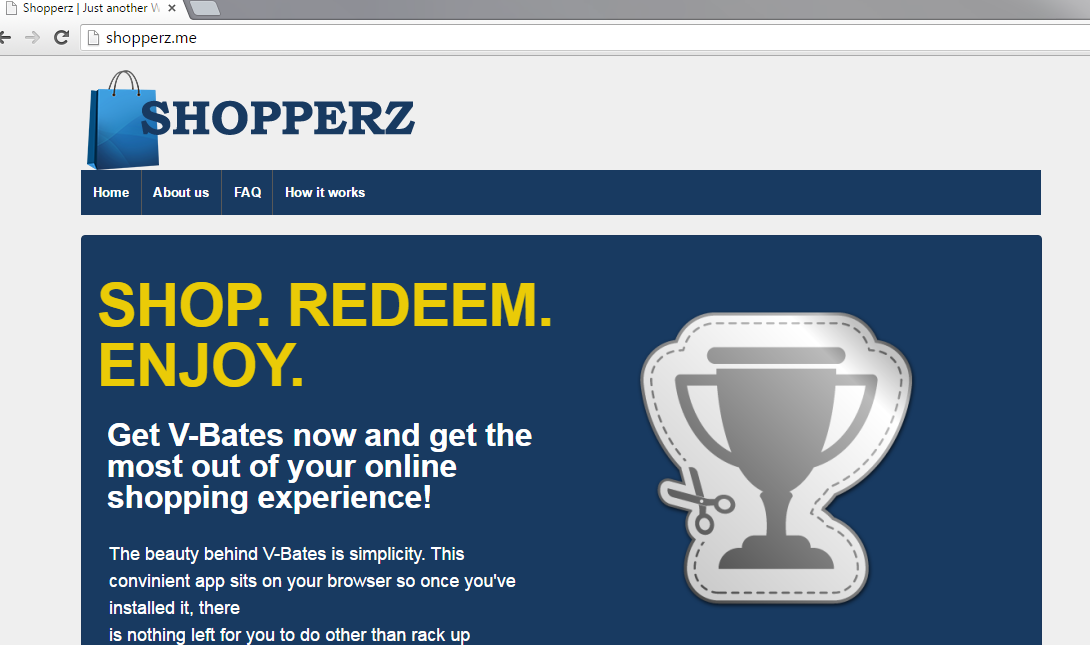 Πώς λειτουργεί η Shopperz?
Πώς λειτουργεί η Shopperz?